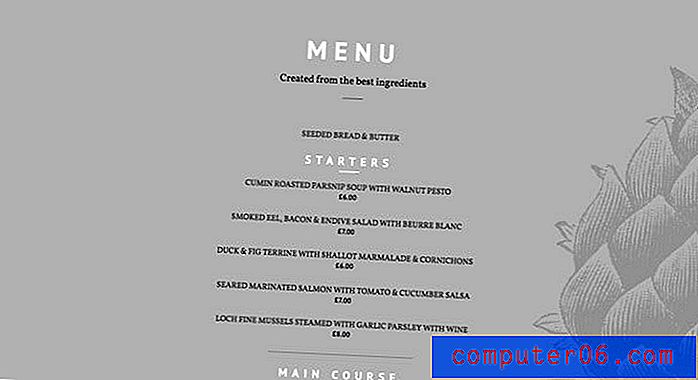So fügen Sie einen Link zu einem Bild in Microsoft Word 2013 hinzu
Links zu Webseiten gibt es überall, und die beliebtesten Tools zur Dokumentbearbeitung bieten eine Möglichkeit, Links zu Ihren Kreationen hinzuzufügen. Microsoft Word 2013 ist nicht anders, und Sie haben möglicherweise bereits Textlinks zu einem Dokument hinzugefügt.
Sie können einem Bild aber auch einen Link hinzufügen, wenn Sie feststellen, dass Sie diese Funktionalität benötigen. Unabhängig davon, ob der Link dazu dient, dem Ersteller des Bildes eine Gutschrift zu erteilen oder Ihrem Dokumentenleser zusätzliche Informationen zu einem Thema anzubieten, kann die Möglichkeit, sie auf einen anderen Ort zu verweisen, sehr hilfreich sein. Unsere kurze Anleitung unten zeigt Ihnen die Schritte, die erforderlich sind, um einen Link zu einem Bild hinzuzufügen.
Verknüpfen Sie ein Bild in Word 2013 mit einem Hyperlink
Für die Schritte in diesem Artikel müssen Sie die Webadresse (URL) der Seite kennen, auf die Ihr Bild verlinken soll. Die Benutzer können dann auf das Bild in Ihrem Dokument klicken und diesen Link in ihrem Standard-Webbrowser öffnen.
Bei diesen Schritten wird davon ausgegangen, dass Ihr Dokument bereits ein Bild enthält, zu dem Sie den Link hinzufügen möchten. Wenn Sie dies nicht tun, zeigt Ihnen dieser Artikel, wie Sie Ihrem Dokument ein Bild hinzufügen.
Schritt 1: Öffnen Sie das Dokument mit dem Bild, zu dem Sie einen Link hinzufügen möchten.
Schritt 2: Klicken Sie auf das Bild, um es auszuwählen.

Schritt 3: Klicken Sie oben im Fenster auf die Registerkarte Einfügen .
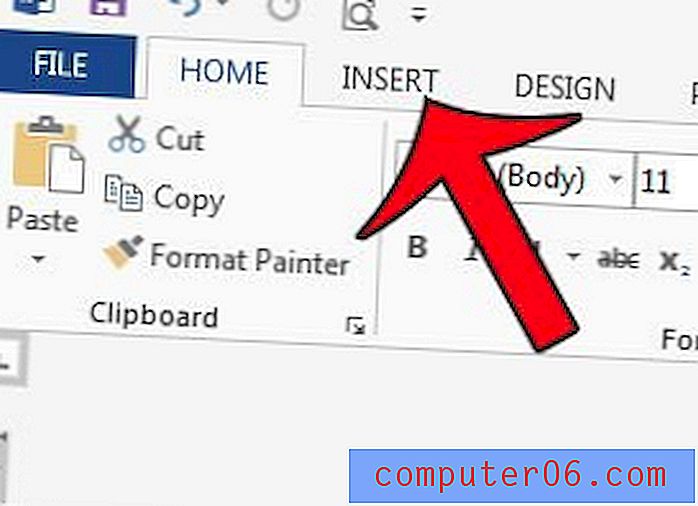
Schritt 4: Klicken Sie auf die Schaltfläche Hyperlink im Abschnitt Links des Navigationsbands oben im Fenster.
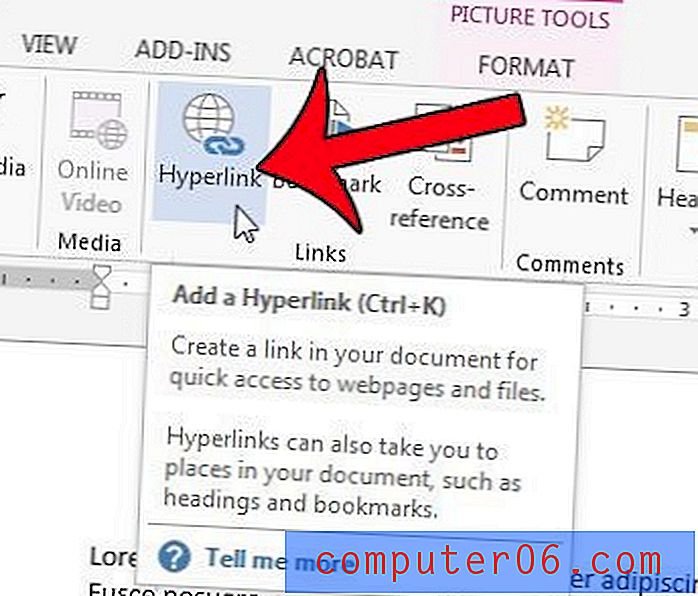
Schritt 5: Geben Sie die URL für den Link in das Feld Adresse am unteren Rand des Fensters ein. Beachten Sie, dass Sie einen Link auch von einem anderen Speicherort (z. B. einem geöffneten Webbrowser-Tab) kopieren und einfügen können, wenn Sie die Adresse nicht kennen oder nicht selbst eingeben möchten. Die Schritte in diesem Artikel helfen, wenn Sie Probleme beim Kopieren und Einfügen eines Links von einer geöffneten Webseite haben. Klicken Sie auf die Schaltfläche OK, sobald die Adresse eingegeben wurde.
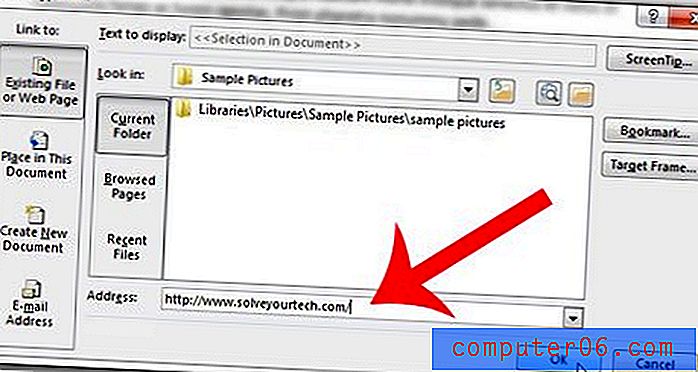
Klicken Sie auf eine andere Stelle im Dokument, damit das Bild nicht mehr ausgewählt wird. Bewegen Sie den Mauszeiger über das Bild, um den Link anzuzeigen. Wenn Sie die Strg- Taste auf Ihrer Tastatur gedrückt halten und auf das Bild klicken, werden Sie zur Webseite weitergeleitet.
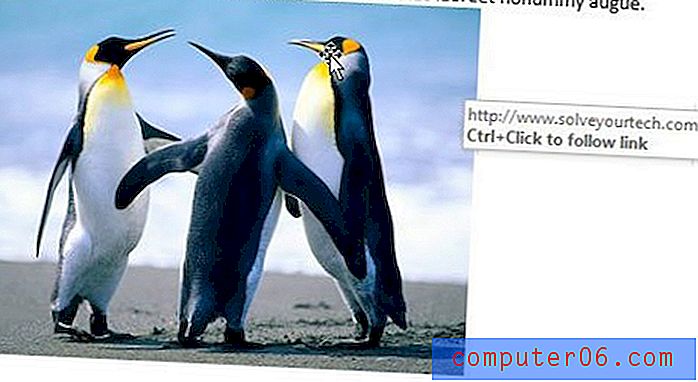
Eine alternative Möglichkeit, einen Link hinzuzufügen, besteht darin, mit der rechten Maustaste auf das Bild zu klicken und dann auf die Option Hyperlink zu klicken.
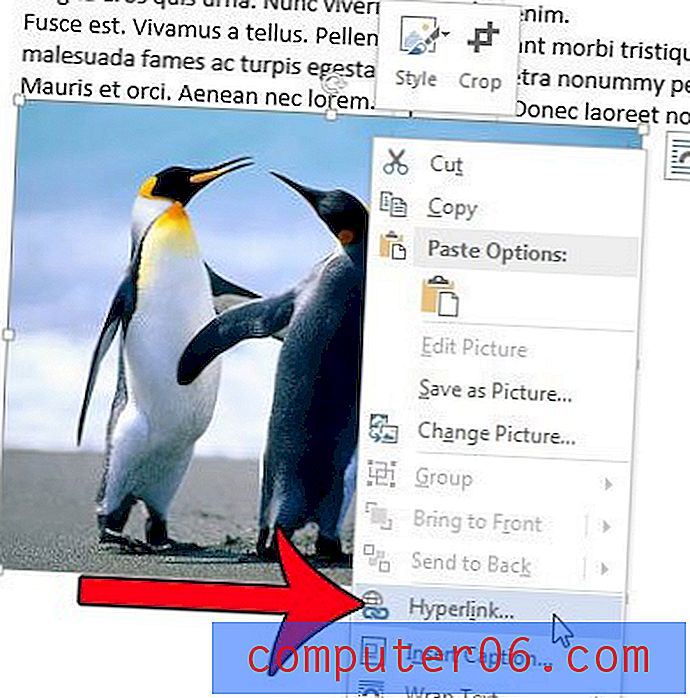
Mit einer ähnlichen Methode können Sie einen Link zu einem Bild in Excel 2013 hinzufügen.